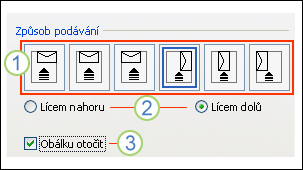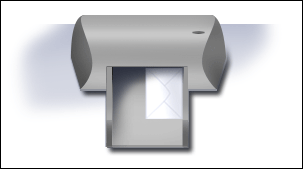Pokud chcete na obálce uvést svou adresu jako zpáteční, můžete ji nastavit ještě předtím, než začnete s obálkou pracovat.
Až budete mít obálku nastavenou požadovaným způsobem, můžete ji vytisknout a také uložit pro pozdější použití.
V tomto článku
Nastavení zpáteční adresy
-
Spusťte Word.
-
Vyberte kartu Soubor .
-
Vyberte Možnosti > Upřesnit.
-
Posuňte se dolů a v části Obecné zadejte do pole Poštovní adresa svoji zpáteční adresu.
Poznámka: Word adresu uloží, abyste ji mohli kdykoliv přidat jako zpáteční adresu na obálku, štítek nebo do jiného dokumentu.
-
Vyberte OK.
Kontrola možností tisku
Než vytisknete sadu obálek, můžete zkontrolovat, jestli máte správně nastavené možnosti tisku.
-
Na kartě Korespondence ve skupině Vytvořit vyberte Obálky.
-
Vyberte Možnosti a pak vyberte kartu Možnosti obálky .
-
V poli Velikost obálky vyberte možnost, která odpovídá velikosti obálky. Pokud žádná z možností neodpovídá velikosti obálky, posuňte se do dolní části seznamu, vyberte Vlastní velikost a zadejte rozměry obálky do polí Šířka a Výška .
-
Vyberte kartu Možnosti tisku .
Ovladač tiskárny řekne Wordu, jakým způsobem je potřeba obálku podat, a tato informace se zobrazí na kartě Možnosti tisku v dialogovém okně Možnosti pro obálky.
-
Způsob podávání určuje pozici obálky (vpravo, uprostřed, vlevo) a zda je dlouhá nebo krátká hrana přiváděna do tiskárny.
-
Obálka může být lícem nahoru nebo lícem dolů. Lícová strana je ta, na které je vytištěná adresa.
-
Pokud je obálka nejprve podána krátkým okrajem, může být nutné ji otočit, aby se text na líci obálky zobrazoval vzhůru nohama.Obálka na obrázku níže je umístěna vpravo, lícem dolů, klapka nahoře a krátký okraj je přiváděn do tiskárny podle nastavení v dialogovém okně zobrazeném výše.
-
-
Vložte obálku tak, jak ukazuje dialogové okno.
-
Vyberte OK.
-
Do pole Doručovací adresa zadejte testovací text a pak vyberte Tisk , aby se obálka vytiskne.
-
Zkontrolujte, jestli se obálka vytiskla správně.
-
Jestli se obálka nevytiskla správně, udělejte jednu z těchto věcí:
-
Pokud máte k dispozici materiály o své tiskárně, pokuste se v nich najít informace o tom, jak do ní vkládat obálky.
-
Aktualizujte ovladač tiskárny.
-
Zpět na kartu Možnosti tisku v dialogovém okně Možnosti obálky a upravte možnosti tisku. Znovu obálku vytiskněte. Tento postup opakujte, dokud nenajdete konfiguraci tisku, která zajistí požadované výsledky.
-
Vytvoření a tisk nebo uložení obálky
-
Na kartě Korespondence ve skupině Vytvořit vyberte Obálky.
-
Do pole Adresa příjemce zadejte požadovanou poštovní adresu.
Pokud chcete použít adresu v elektronickém adresáři nainstalovaném v počítači, vyberte Vložit adresu
-
Pokud chcete text naformátovat, vyberte ho, klikněte pravým tlačítkem myši na vybraný text a pak v místní nabídce vyberte Písmo .
-
Do pole Zpáteční adresa zadejte zpáteční adresu, nebo použijte předem nakonfigurované údaje.
Pokud chcete použít adresu v elektronickém adresáři nainstalovaném v počítači, vyberte Vložit adresu
-
Jestli chcete zpáteční adresu uložit, abyste ji mohli v budoucnu použít, ale nechcete ji tisknout na aktuální obálku, zaškrtněte políčko Vynechat.
-
Pokud máte přístup k elektronické známce, například pokud jste si ji koupili přes internetovou službu, můžete ji přidat na obálku.
Postup
-
Zaškrtněte políčko Přidat elektronickou známku.
Pokud nemáte nainstalovaný program pro elektronické známky, Microsoft Word zobrazí výzvu k jeho instalaci a nabídne připojení k webu Office.com. Tam najdete další informace a odkazy na jiné weby, které nabízejí elektronické známky.
-
Chcete-li nastavit možnosti pro programy elektronického poštovné, které jsou nainstalovány v počítači, vyberte Vlastnosti elektronického poštovné.
-
-
Udělejte něco z tohoto:
-
Pokud chcete obálku vytisknout, aniž byste ji uložili pro opakované použití, vložte obálku do tiskárny, jak je znázorněno v poli Podávání , a pak vyberte Tisk.
-
Pokud chcete obálku uložit pro opakované použití, vyberte Přidat do dokumentu. Vyberte kartu Soubor, pak vyberte Uložit jako a zadejte název dokumentu.
Word přidá obálku k aktuálnímu dokumentu jako stránku 1. Pokud chcete, do zbývající části dokumentu můžete zadat obsah dopisu, který se automaticky uloží s obálkou.
Chcete-li obálku vytisknout, vložte obálku do tiskárny, jak je znázorněno v poli Podávání na kartě Možnosti tisku v dialogovém okně Možnosti obálky , a pak vyberte Tisk.
-